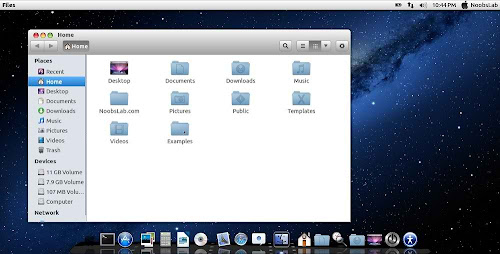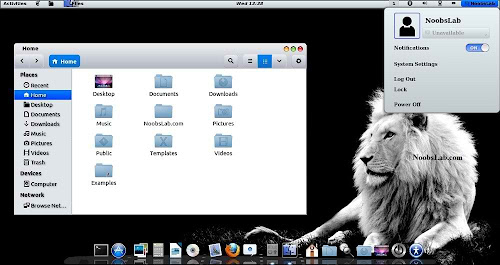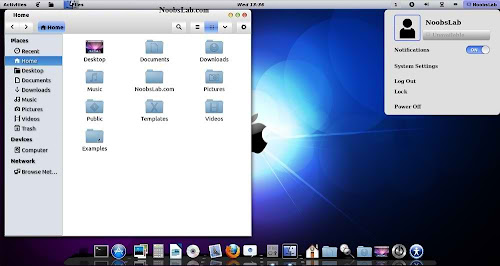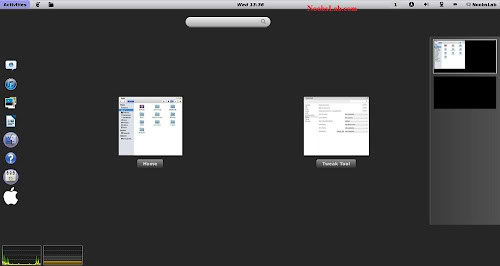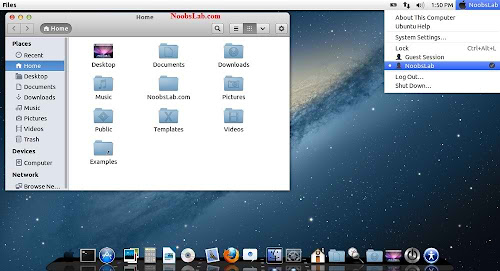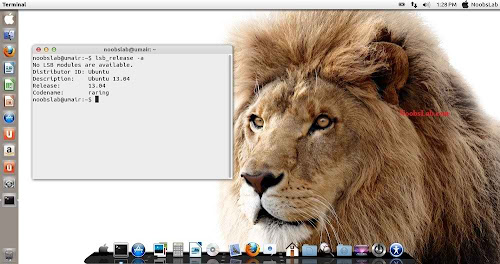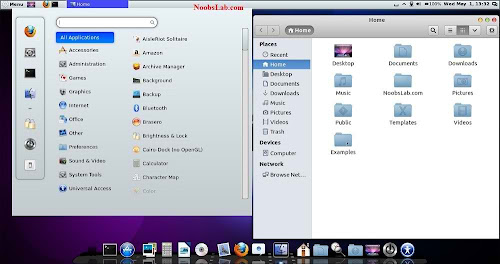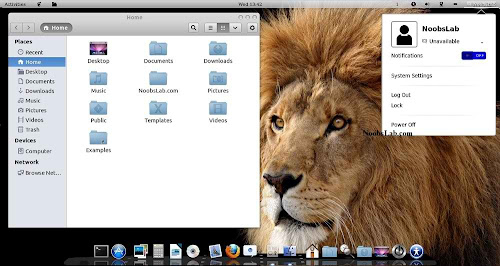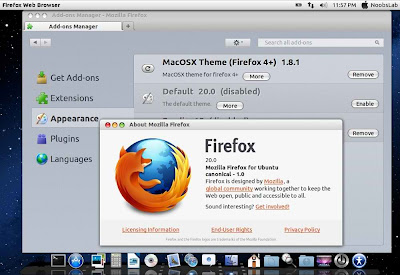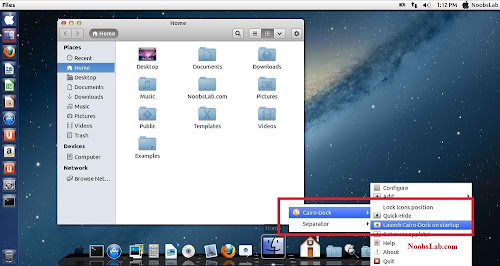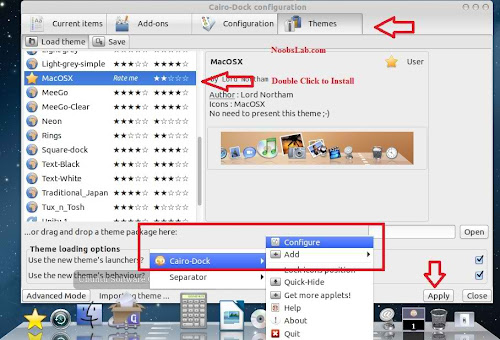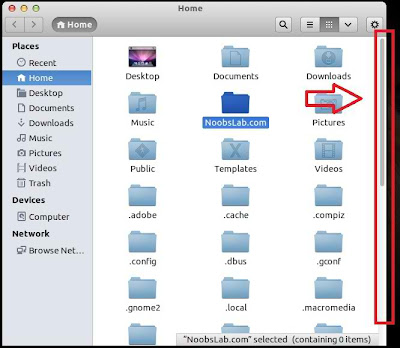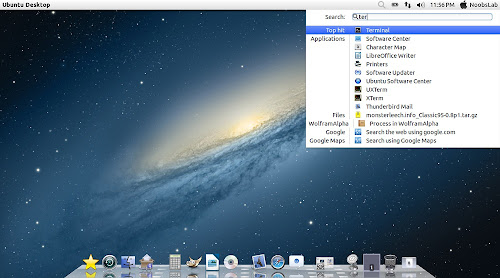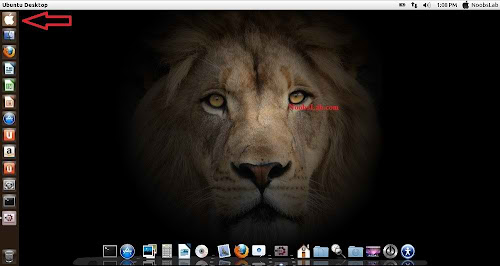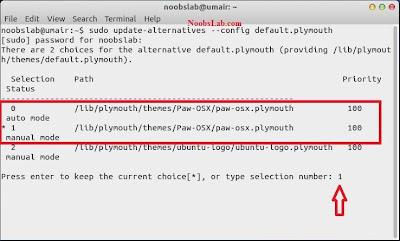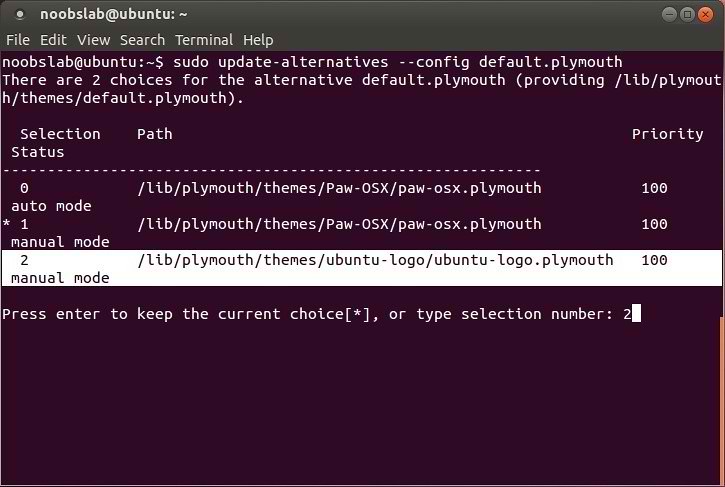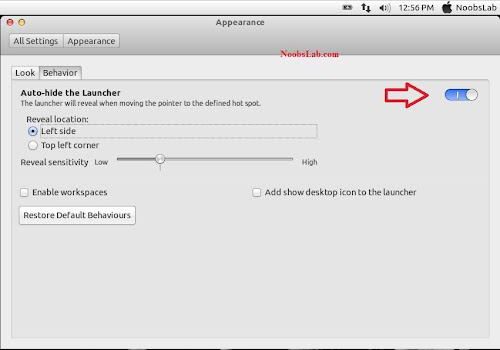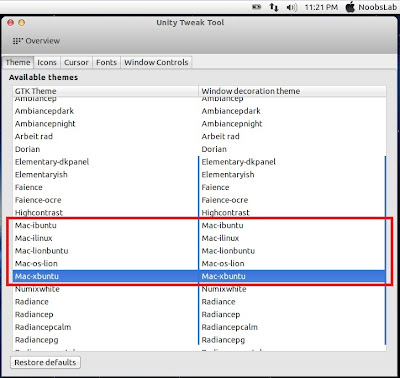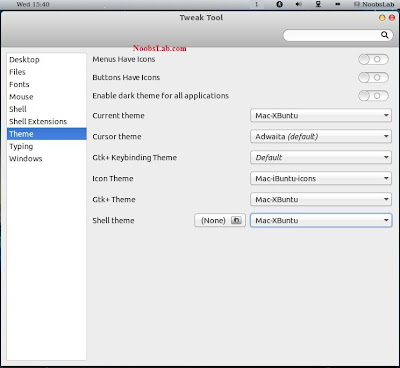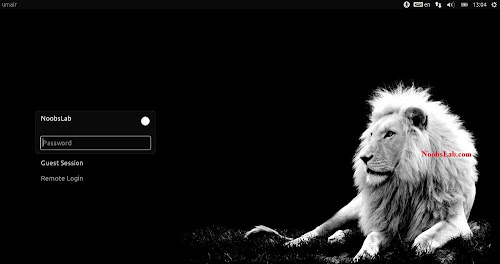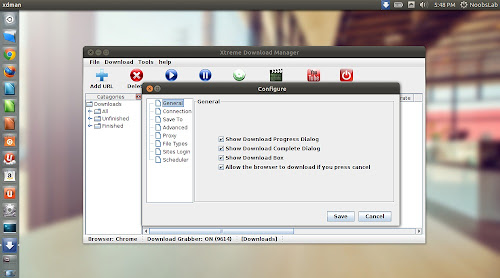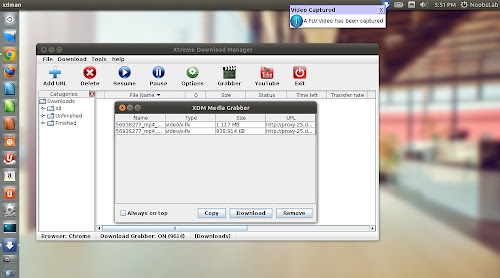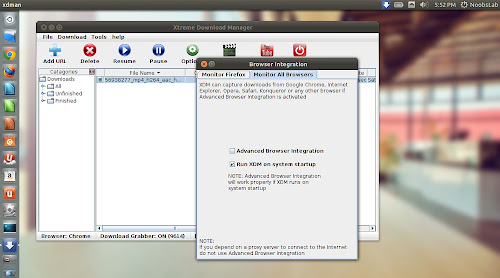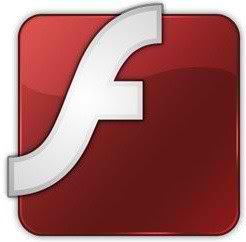Bosen dengan tampilan ubuntu yang biasa! Pada postingan saya kali ini saya akan membahas tentang tema Mac OS X di ubuntu 13.04 Raring Rintail. Dengan tema ini kita bisa merasakan Mac OS X rasa Ubuntu. Postingan ini saya ambil dari noobslab.com. Kali ini noobslab memasukkan 4 GTK themes (Mac Os Lion, Mac iBuntu, mac iLinux, Mac LionBuntu, Mac XBuntu), 3 Gnome Shell-tema 3.6 (Mac-iLinux, Mac-LionBuntu dan Mac-XBuntu) dan 2 tema Cinnamon (mac-iLinux dan Mac-LionBuntu), 2 ikon set (Mac-iBuntu dan Mac-iLinux). Tema GTK yang kompatibel dengan versi terbaru GTK, Gnome Shell tema hanya kompatibel dengan 3,6, dan tema Cinnamon yang kompatibel dengan semua versi.
Mac Icons
Yang terbaru dari versi ini
- Halus, lebih cepat dan tajam
- Apple Boot Splash yang telah diperbaiki
- 5 GTK Themes
- 3 Gnome Shell Themes
- 2 Cinnamon Themes
- 2 Icon Sets
- Perbaikan beberapa bugs
1) Wallpapers and Firefox Theme
Download
Mac OS X Wallpapers
Extrak folder kemudian drag and drop theme ke firefox dan klik install.
2) Latest Cairo Dock
Ketik code berikut untuk install Cairo-Dock
|
|---|
- sudo add-apt-repository ppa:cairo-dock-team/ppa
|
|
|
- sudo apt-get install cairo-dock cairo-dock-plug-ins
|
Klik kanan Cairo Dock->Pilih
Launch Cairo-Dock on Startup
jika kamu ingin menginstal thema mac untuk Cairoo Dock, Pilih
Configuration kemudian
Theme tab Select Mac(Double click to install) theme dan
Apply.
3) Remove Overlay Scrollbars
Berikut perintah untuk disable overlay scrollbar:
Terminal Command:
|
|---|
gsettings set com.canonical.desktop.interface scrollbar-mode normal
|
Jika ingin mengembalikan scrollbar, ketik perintah berikut:
Terminal Command:
|
|---|
gsettings reset com.canonical.desktop.interface scrollbar-mode
|
4) Indicator Synapse (Alternative to Spotlight)
ada tweak baru indikator synapse sebagai alternatif Mac spotlight.
- Install indicator-synapse from here.
5) Apple Logo in Launcher
Masukkan perintah berikut untuk menginstal Logo Apple:
|
|---|
- wget -O apple-logo.zip http://goo.gl/NZyKc
- sudo unzip apple-logo.zip -d /usr/share/unity/6/ && rm apple-logo.zip
Ini akan meminta untuk mengganti file, ketik "A" dan Tekan Enter.
Jika Anda ingin kembali Ubuntu masukkan perintah berikut dalam terminal:
- wget -O ubuntu-logo.zip http://goo.gl/V6mea
- sudo unzip ubuntu-logo.zip -d /usr/share/unity/6/ && rm ubuntu-logo.zip
perintah ini akan meminta untuk mengganti, ketik "A" dan tekan Enter
|
6) Apply Mac OS X Splash (Fixed):
Ketik perintah berikut untuk install splash:
- wget -O splash http://goo.gl/Y8aSM
- sudo mv splash /etc/initramfs-tools/conf.d/
- sudo update-initramfs -u;sudo update-alternatives --config default.plymouth
- wget -O Paw-OSX.zip http://goo.gl/xXE65
- unzip Paw-OSX.zip;rm Paw-OSX.zip
- sudo mv Paw-OSX/ /lib/plymouth/themes
- sudo update-alternatives --install
/lib/plymouth/themes/default.plymouth default.plymouth
/lib/plymouth/themes/Paw-OSX/paw-osx.plymouth 100
Masukkan perintah berikut dan pilih paw-osx percikan:
- sudo update-alternatives --config default.plymouth
Sekarang ketik perintah berikut
Enter perintah berikut dan select paw-osx splash:
Jika kamu tidak suka degan Paw Splash, kamu dapat mendapatkan splash ubuntu kembali
Ketik perintah berikut dan pilih nomor untuk splash ubuntu:
- sudo update-alternatives --config default.plymouth
Enter perintah berikut untuk update splash
lihat gambar.
7) Mac OS X Lion Theme and Icons:
- sudo add-apt-repository ppa:noobslab/themes
|
|
|
- sudo apt-get install mac-icons-noobslab
|
- sudo apt-get install mac-ithemes-noobslab
|
Install crusor mac, copy perintah berikut ke terminal:
- wget -O mac-cursors.zip http://goo.gl/xh52J
|
- sudo unzip mac-cursors.zip -d /usr/share/icons/ && rm mac-cursors.zip
|
- cd /usr/share/icons/mac-cursors
|
- sudo chmod +x install-mac-cursors.sh uninstall-mac-cursors.sh
|
|
|
Untuk uninstall crusor
- cd /usr/share/icons/mac-cursors
|
- sudo ./uninstall-mac-cursors.sh
|
8) Disable Crash reports:
Terkadang terjadi crash report, jika kamu tidak ingin menampilkan pesan error ketik perintah berikut:
|
|---|
- sudo sed -i "s/enabled=1/enabled=0/g" '/etc/default/apport'
|
9) Auto-hide Unity Launcher:
kamu dapat hide unity launcher dari
Appearance ->
Behavior dan
turn off.
10) Unity/Gnome Tweak Tool to change Themes, Icons:
Kamu dapat menggunakan tool yang populer untuk mengganti tema dan ikon di ubuntu. Kamu juga dapat mengganti setingan yang lain dari tweak tools ini. Kamu dapat menginstal
Ubuntu Tweak.
Terminal Command:
|
|---|
- sudo apt-get install unity-tweak-tool
|
Terminal Command:
|
|---|
- sudo apt-get install gnome-tweak-tool
|
11) Remove White Dots and Ubuntu Logo from Login Screen:
Enter perintah berikut untuk menghilangkan dots putih
Terminal Commands:
|
|---|
- sudo xhost +SI:localuser:lightdm
|
- sudo su lightdm -s /bin/bash
|
- gsettings set com.canonical.unity-greeter draw-grid false && exit
|
- sudo mv /usr/share/unity-greeter/logo.png /usr/share/unity-greeter/logo.png.backup
|
Jika kamu ingin mengembalikan gunakan perintah berikut.
Terminal Commands:
|
|---|
- sudo xhost +SI:localuser:lightdm
|
- sudo su lightdm -s /bin/bash
|
- gsettings set com.canonical.unity-greeter draw-grid true && exit
|
- sudo mv /usr/share/unity-greeter/logo.png.backup /usr/share/unity-greeter/
|